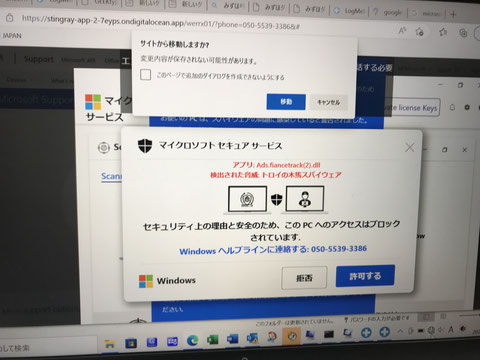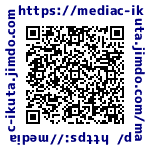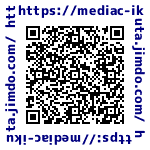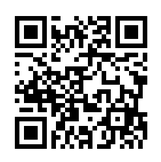パソコン 修理・設定・販売 | PC 修理・設定・販売 | 川崎市多摩区のメディアックパソコンスクール生田教室修理事業
当教室事業はパソコン受講、PCの故障修理・設定、データの復旧・廃棄、書類作成を運営
川崎市多摩区生田総合パソコンサポート運営教室はメディアックパソコンスクール生田教室
個人経営だから無駄を省いて安価で修理、設定を可能にしているのがメディアックパソコンスクール生田教室
メディアックパソコンスクール生田教室は、パソコン受講の他に、パソコン故障修理、設定、データ復旧を承っています。生田教室にまずはご連絡し、状況をお知らせください。
多摩区、麻生区、宮前区、稲城市を中心に多方面から修理のお持ち込みがあります。
小田急線生田駅北口より徒歩約3分と便利な立地に店舗があります。
個人経営だから無駄を省いて修理、設定をすることにより安価を実現しています。人を雇った人件費も発生しません。当教室と他社との料金比較をしてみてください。
インターネットにつながらない、パソコンが起動しない、画面が暗いまま、HDDが遅い、重い、キーボードが動かない、パソコンが遅い、ビープ音が鳴る…本当にストレスが溜まります。結果使わないことになってしまうと宝の持ち腐れになってしまいます。
設定では、Windows11パソコン、プリンター、インターネットの無線化、プロバイダー変更設定が急増中!
トラブルでは、起動しない!ブルー画面!oneDRIVEへの吸収!OUTOLOOKが使えなくなった!が急増中!
変更では、HDDからSSDへの変更!メモリー増設!Windows11へのアップグレードが急増中!
パソコン修理で高額請求されたことありませんか?

パソコンの修理はどうしても時間がかかるため、修理代がかさみます。
まずはどこに問題があるのか?どうなっているのか?結局、パソコン(マザーボード)自体に問題ありと判断するまでには時間がかかります。問題点が見つかり次第、修理やクリーンインストールになります。
当教室では、クリーンインストールする場合や部品交換、金額が高額になる場合は、お客様にご相談させていただいた上で修理に入ります。新たなパソコンを購入した方が良いと判断した場合は、その旨伝えさせていただいています。
生徒様の中では5万円以上請求されたことが実際にあります。何をしたのかわからずじまいです。元々画面に入っていた縦の線は出たままです。画面修理(交換)はしていませんでした。画面修理まですると8万円位になってしまうのでこれは修理を外したのでしょう。
新しくパソコンを購入した方が修理より安い場合はその旨ご案内させて頂きます。
当教室のパソコン修理、設定、データ消去、破壊は外注に出さず当社で完結
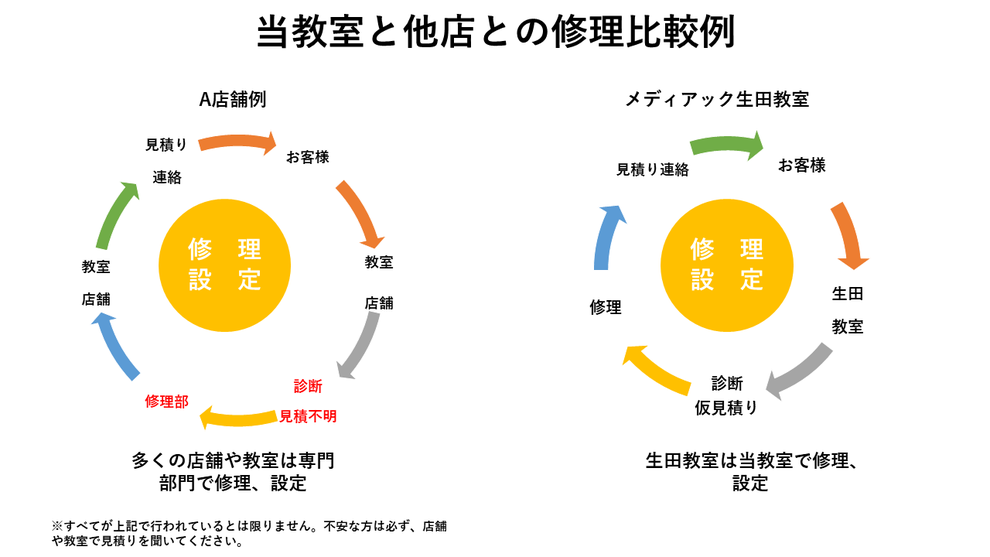
当教室では、外注や人件費や配送料などの諸経費はかかりません。個人で完結しています。
症状が重いもの、厄介な状態のものについては休校日に自宅で修理する場合もあります。
個人事業主の強みであり、安価にすることが出来ます。

修理にお越しの際のお願い(2024年/令和6年)
5月以降ウィルス5分類に伴いましてマスクの着用を個人に委ねることにりました。
教室内は狭い空間であり、ご高齢者、基礎疾患をお持ちの生徒様も多くおりますので、継続してマスク着用を厳守させて頂いております。
受講時間の合間も、空気換気とアルコール清掃も継続します。
生徒様や来店するお客様には何卒ご理解、ご協力のほどお願い申し上げます。
※修理、相談も同様です。マスクなき場合は教室外での対応となります。
メディアックパソコンスクール生田教室のその他の事業
当教室では、HDDからSSDへの交換、コピーを行っています。

HDDは磁石で動いているため回転速度は、メモリーのSSDに比べると断然遅いです。
遅い、重いパソコンは、教室ではSSDの交換をお勧めしています。
HDDよりも容量が小さくなるため、クリーンインストールになるため最新のOS、セキュリティソフトなどのアプリを入れなおします。
必要なアプリはご持参ください。メール設定も再度行います。プロバイダーの契約書をお持ちください。
Microsoft account、パスワード、PINコードも必要になります。
パソコン持ち込みの際には、電源アダプターを忘れずにお持ちください。
まずはご連絡をください。
SSD交換後にデータがディスクが壊れた場合の修復は厳しいため、必ず、クラウドやハードディスクなどに保管をしてください。
先日パソコンを落とされた方のデータの復旧はソフトを使ってもできませんでした。
※VISTAは以前のパソコンは対応していません。
※Windows7もマザーボード等の経年劣化でSSDに交換してもブルー画面など別のことで故障する可能性があるのでお勧めできません。
※当教室の中古パソコンはすべてWindows8以降のパソコンで8G、SSD,Core I3以上のハイスペックパソコンです。
※CPU Celeronもあまりお勧めできません。SSDに変えてもCPUのスペックが低いとこちらに負荷がかかります。
メモリーも使用状況に応じた容量にしましょう

パソコン選びに最初に失敗すると後で後悔します。
用途に合わせたパソコンを購入しましょう。初心者がハイスペックのパソコンを保有していても無駄なだけです。
逆にスキルの高い仕事をするのにロウスペックのパソコンでは動かずにじれったくて仕方がありません。結局高い買い物になります。
最低限、CPUの選択は間違いないようにしましょう。
パソコンのスペックは、CPUなら最低でもCore i3以上、メモリーは4ギガ、ディスクは購入ならSSD256ギガ以上をお勧めします。
当教室では、オンボードのメモリーでなければ増設もしています。用途に合わせて増設しましょう。
通常しようなら、4ギガ
オンラン通信であれば、8ギガ
デザイナー等であれば、16ギガ
ゲーマーなら32ギガ
もちろんそれなりの機種でなければパソコン側が受け付けません。
オンボードでも追加スロットを用意しているパソコンもあります
ネットサーフィンでウィルス感染が増加しています
一番多いのがインターネットを閲覧中にバナー広告や興味のある記事をクリックした後に出てきたメッセージをクリックしたり、電話することで感染してしまうパターンです。さらには電話をしてしまい、ダウンロード、プリペードカードの購入です。
くれぐれもクリックしたり、記載電話番号をクリックしないでください。
これがランサムウェアウィルスです。
まずは、ネット回線を切る、LANケーブルをはずす、機内モードにするなどしてください。電源を切って、起動すれば消えるはずです。
できればネットの閲覧を削除することがベストです。
マルウェアではセキュリティソフトもスルーするウィルスも多く出始めていますので細心の注意が必要です。
ウィルスであると疑わしきものが入ったと思った時にはネット回線には絶対につながないでください。

絶対に電話をしないでください!詐欺です!
画面全体が覆われて電源ボタンも表示されません。インターネット回線を切断し、電源ボタンを長押ししてパソコンの電源を切ってください。
教室では口頭で注意喚起していても電話してしまった事例が非常に多く発生しています。対応を迅速にされた方は未然に防止できました。
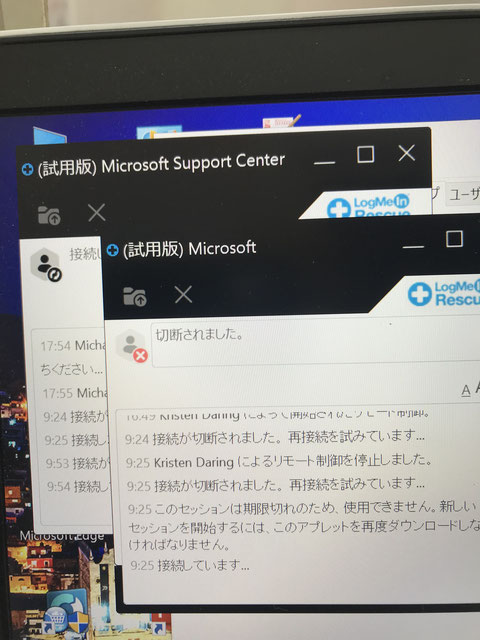
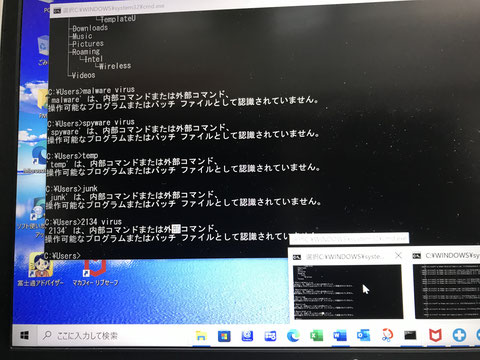
ダウンロード、インストールしてもアンインストールはできませんでした。レジストリーの書き換えでインストールをされている巧妙なランサムウェアです。
削除してもしっかりとフォルダーも残っています。
遠隔アプリのため残すために行かないウィルスですので、最終的には、クリーンインストールしました。
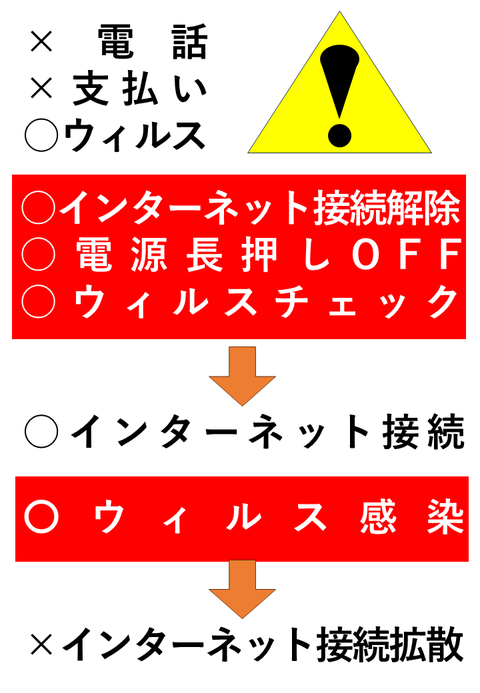

パソコンを起動するとひつこく画面にポップメッセージで表示されます。起動が遅くなり、数十個のアップデートの催促、HP起動サイト強制変更など様々出てくるようになります。
パフォーマンスもCPU、メモリー、ドライバーは100%に近い数値になることもあります。
この場合は、すぐにネット回線を切って、ウィルスを削除しなければなりません。
アプリで入れた覚えのないものはアンインストールしましょう。
セキュリティソフトでもスルーしてしまうのが厄介です。
また、レジストリーを削除するとPinコードエラーを起こし、起動をさせないこともあります。
最悪初期化になりますが、初期化しても残る場合があります。
ネットショッピングされる方などは、HDD、SSDの交換をお勧めします。
何かのドライバーのインストールする際に張り付いていたり、バナー広告からもらってしまうケースが非常に多いのでサイトの閲覧やインストールには細心の注意を払ってください。
取り払ってもパソコンに異常が見られるときには初期化をご検討ください。

フリーのアプリもしくはネットの閲覧、ダウンロードの影響ですごい勢いで出現してきまいした。
ウィルスアプリをダウンロードした形跡はないもののやはりフリーのアプリのインストールは十分に注意する必要があります。
画面が暗い、起動しない、動きが遅くなった、ブルー画面
相談で多い案件です。
まずはパソコンの状態を確認しないと判断できません。
OS、メモリーが原因の場合やマザーボード、電源アダプター、電池の場合もあります。
まずは、何が原因か探ったうえで、部品交換ですむのか設定の問題上ですむことか診断から始めます。
他社よりも安価でお客様に喜ばれています。
生田は商売が難しいい立地のため、存在自体だけ喜ばれています。

新規にパソコン、プリンターを購入したけど設定できない
Windows11、office2021はOutlook accountを作成した上で設定しなければなりません。
当教室では、必要なフリーのアプリケーションソフトもご希望であればインストールしています。
例えば、Itunes、Googlechrome、Zoom(設定料金以外に別途料金が発生)など
最終的な料金は、アプリの数、accountの作成、Windowsアップデートなどを含めた上での最終的な料金になります。


OneDriveで容量不足の案内が来る
Windows11では初期設定で、OneDriveの中にデスクトップ、ドキュメント、ピクチャーが入るように設定されているため、他のパソコンと共有するのには便利ですが、容量が5ギガしかありません。そのため、100ギガの容量のアップを勧めてきます。
そのためには、バックアップの解除とアカウントの解除をしなくてはなりません。
Windows10でも最近のアップデートでOneDriveに吸収されるアップデートが入れられています。
教室では解除の場合、一旦バックアップをお取りした後に、解除して、戻れば問題ありませんが、戻らない場合は解除後に戻すことをしています。
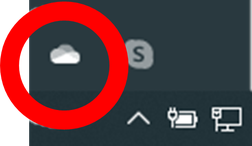
OneDriveの稼働を確認する一番簡単な方法は、パソコンを稼働したら、画面右下の通知場の上向きの△をクリックしてください。
もし、左が目のように雲マークになっていたら、OneDriveが稼働しています。
もし、斜線が入っているようなら、OneDriveは稼働していません。
但し、稼働していないだけで、保存先がOneDriveになっている可能性もあります。
通常のクラウド容量は、5ギガしかありません。
圧倒いう間に容量が一杯になってしまいます。
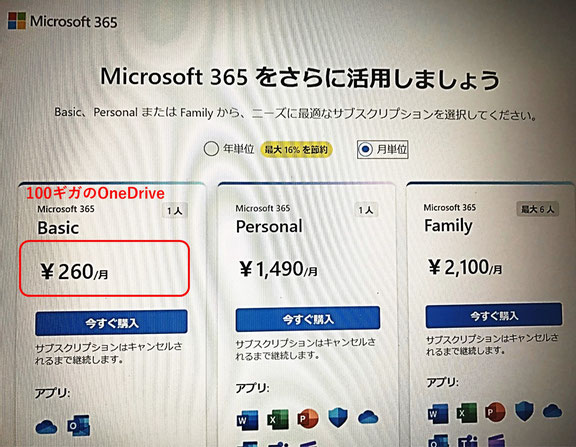
埃の除去はエアーコンプレッサーで行います
スプレー缶のエアーではファンの誇りが取れないので、教室では本格的なエアーコンプレッサーを使用しています。
一気に埃を除去できます。様々な場面で大活躍の友です。

修理料金一例
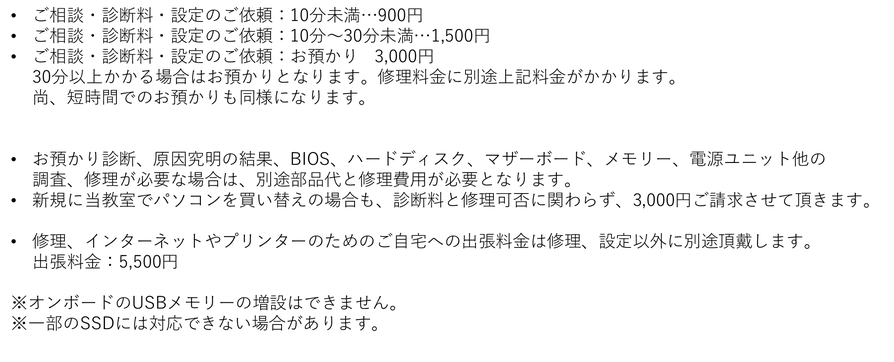
※修理の料金は、修理、設定内容により変わります。
直接修理設定しているときに、追加案件がある場合、MicrosoftAccountを作成、メールの設定、ポータルサイトの設定、セキュリティソフトなどのインストールの設定、アプリをデスクトップへの移動要求など当初の修理案件以外の要望については、診断料、当初の内容料金に対して追加することを予めご了承ください。それだけ作業時間がかかります。
例えば、「そう言えば〇〇みたいなことが起きる」など言われて、それが設定や修理になる場合です。
また、スマホでの相談も同様です。もし、設定になる場合にはこちらも別途料金が発生します。
問題ないことであれば、料金は発生しません。
パソコン、プリンターの廃棄処分について
基本は有料になります。当教室でのハードディスク処分はアプリケーションでのデータ処理処分ではなく破壊処分をして、別途パソコンやプリンターを処分企業に委託しています。
種類により引き取り料金が異なります。まずはお電話で相談後教室までご持参ください。
BTOパソコンなどご自身で作成した物は受け付けておりません。一体型パソコン、レーザープリンター処分は処分代も有料になります。

・一体型パソコン、デスクトップはドリル破壊になるため、廃棄、破壊料金は3,300円になります。
・壊れていないHDDは、HDDキットで外付けHDD利用できるようにします。
(通常パソコン 処分代含有:4,400円、キーボード取り外しパソコン:6,600円)
※画面の割れ、外見上の破損、BTOパソコンなどのパソコンは廃棄の受付ができません。


当教室ではハードディスクからディスクを特殊の道具で取り出して、電動ドリルで穴をあけてハンマーで折り曲げ処理をしています。
ノートパソコンのハードディスクは完全に破壊した上で処分しています。
委託パソコン処分会社にはハードディスクを取り出した上で引き渡します。
上記のディスクはデスクトップのハードディスクから外したものを破壊しています。
ノートパソコンのディスクは簡単に割れます。
メディアックパソコンスクール生田教室のご案内
代表責任者:松本 安幸
川崎市多摩区生田の地でパソコン学習の他に修理、設定、新品パソコン、中古パソコン、関連機器の販売もしています。
中古製品も取り扱っていますので、古物商許可証も取得しています。
「誠実」、「正直」をモットーに「安心」と「笑顔」をお届けしています。
ご相談、お困りごとがありましたら、お気軽にお問い合わせください。
メディアックパソコンスクール生田教室
〒214-0038
・神奈川県川崎市多摩区生田7-10-11
(世田谷通り、百合ヶ丘方面歩道橋下)
・TEL/FAX : 044328-5310
・修理受付開始時間:平日10時/日曜日9時
・修理受付終了時間:平日17時/日曜日13時
・休校日:水曜日、金曜日、祝日
・教室総合URL:教室メインサイト
※駐輪場はありますが、駐車場はありません。近隣のコインパーキングをご利用ください。
https://mediac-ikuta.jimdo.com/
WordPress URL:パソコン総合サイト
https://mediac-ikuta-pcsupport.com/
※10月から始めるインボイス制度については申請をしませんので、消費税を除外した価格に見直しました。領収書につきましてはインボイス番号がありませんので予めご了承ください。


休校日のご案内
2023年5月より新型コロナウィルスの分類が5類に変更されました。
当教室は狭い空間内での受講やご高齢者も受講しているため、マスク装着、パーテーション設置、アルコール洗浄、空気換気は継続していきます。
2024年/令和6年も受講、外部の方の修理、書類作成、相談など含めてマスク着用を厳守させて頂きます。
マスクなき場合は受講や相談は致しかねます。
生徒様や来店するお客様には何卒ご理解のほどお願い申し上げます。


3月31日日曜日は振替休校日となります。
あなたもジンドゥーで無料ホームページを。 無料新規登録は https://jp.jimdo.com から